
10762
.pdf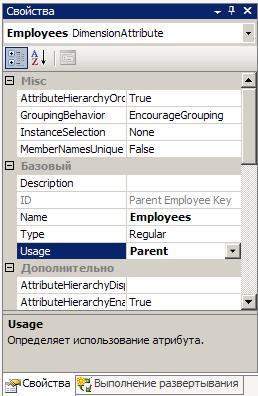
Рисунок 229. Свойство «Usage» атрибута «Employees»
Это свойство устанавливается мастером измерений во время создания измерения. Мастер автоматически выявляет связи типа «родители-потомки».
В окне свойств в ячейке свойства «NamingTemplate» нажмите кнопку с многоточием (...).В диалоговом окне «Шаблон именования уровней» (Рисунок 230) необходимо задать шаблон именования уровней, который определяет имена уровней в иерархии типа «родители-потомки», отображаемых при просмотре кубов.
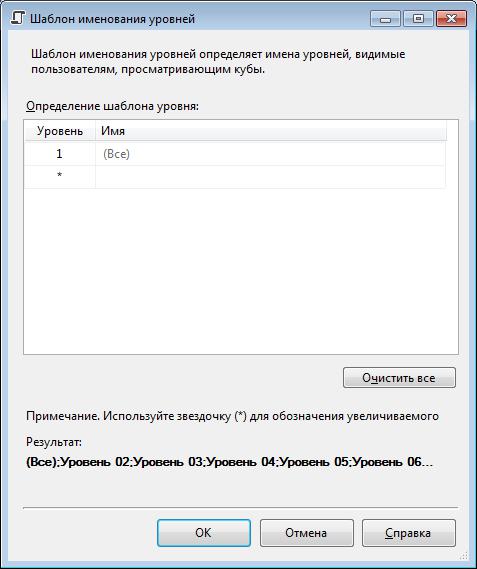
Рисунок 230. Диалоговое окно «Шаблон именования уровней»
Во второй строке (*) в столбце Имя введите «Уровень сотрудника *», а затем щелкните третью строку
(Рисунок 231).
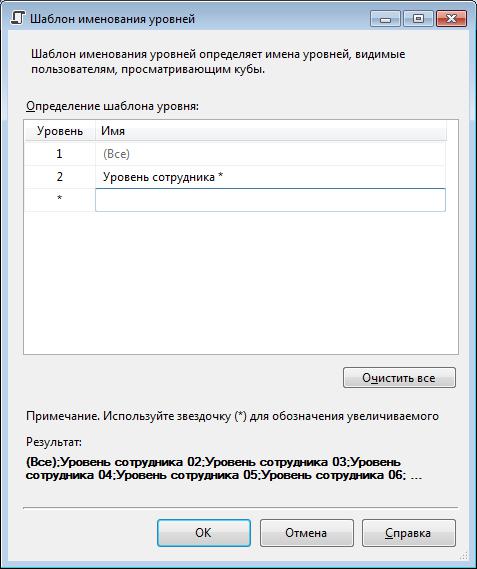
Рисунок 231. Введенный шаблон именования уровней
Обратите внимание, что под полем «Результат» каждый уровень теперь называется «Уровень сотрудника», за которым следует последовательно увеличивающееся число. Нажмите кнопку ОК.
В окне «Свойства» для атрибута «Employees» в ячейке значения свойства «MembersWithData» выберите «NonLeafDataHidden», чтобы изменить это значение для атрибута «Employees» (Рисунок 232).
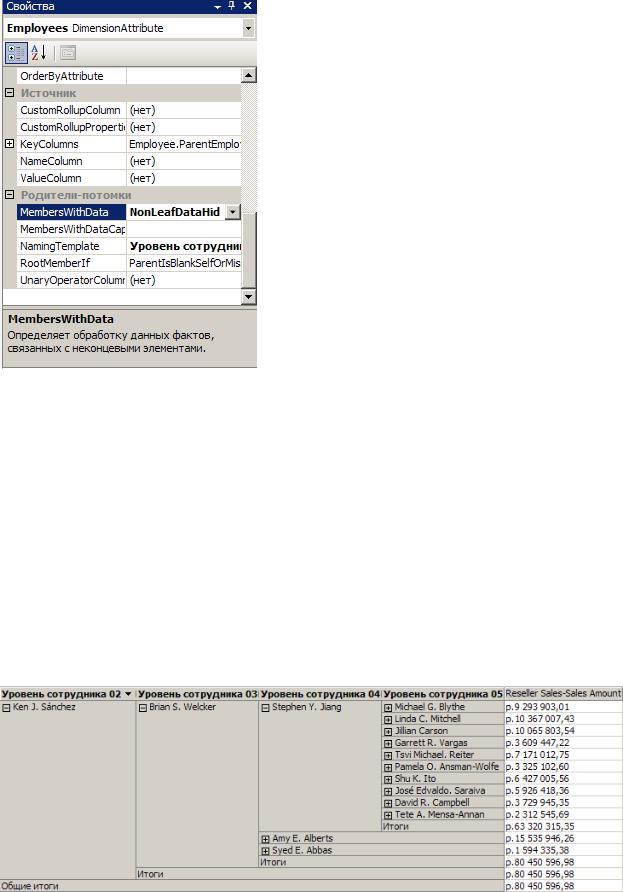
Рисунок 232. Свойства MembersWithData атрибута Employees
Данные в иерархии типа «родители-потомки», которые относятся к элементам уровня, не являющегося конечными, будут скрыты.
Просмотр измерения Employee с измененными атрибутами
В меню «Сборка» среды SSDT выберите команду «Развернуть AnalysisServicesTutorial». После успешного завершения развертывания перейдите в конструктор кубов и откройте куб Analysis Services Tutorial. Затем на панели инструментов вкладки "Браузер" нажмите кнопку «Повтор соединения».
Нажмите кнопку «Анализировать в Excel».
В левой панели конструктора в измерении «Employee» выберите «Employees» и перетащите эту иерархию в область «Перетащите сюда поля строк». Раскройте иерархию несколько раз, чтобы открыть первые пять уровней (Рисунок 233).
Рисунок 233. Измененная иерархия Employess
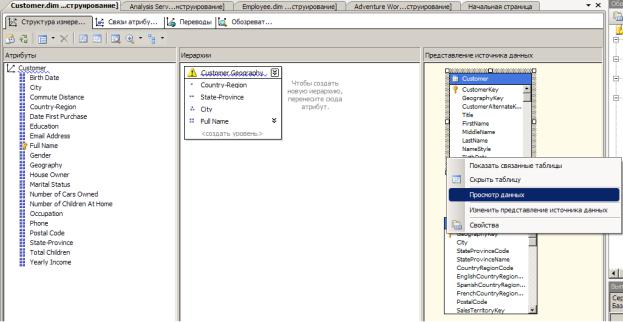
Обратите внимание, что имена уровней теперь более наглядны и значения продаж по каждому из менеджеров больше не отображаются. Однако обратите внимание, что итог для каждого уровня отображает итог по каждому из сотрудников, включая скрытую сумму для менеджера. В последующих лабораторных работах будет изучено включение такого отображения итогов, при котором в итоге для уровня «Уровень сотрудника 05» отображаются только видимые пользователю значения.
Автоматическое группирование элементов атрибута
В ходе выполнения задач данного раздела будут опробованы следующие критерии группирования: значение годового дохода в измерении «Customer», количество часов отсутствия по болезни в измерении «Employees», данные о количестве часов отпуска сотрудников в измерении «Employees». Затем предстоит выполнить обработку куба Analysis Services Tutorial и просмотреть результаты группирования элементов. На конечной стадии будут изменены свойства групп элементов, чтобы выявить эффект от изменения типа группирования.
Группирование элементов иерархии атрибута в измерении Customer
В обозревателе решений дважды щелкните элемент «Customer» в папке «Измерения». Будет открыт конструктор измерений для измерения «Customer». В области «Представление источника данных» щелкните правой кнопкой мыши таблицу «Customer» и в контекстном меню (Рисунок 234) выберите команду «Просмотр данных» (Рисунок 235).
Рисунок 234. Контекстное меню таблицы «Customer» в конструкторе измерения «Customer»
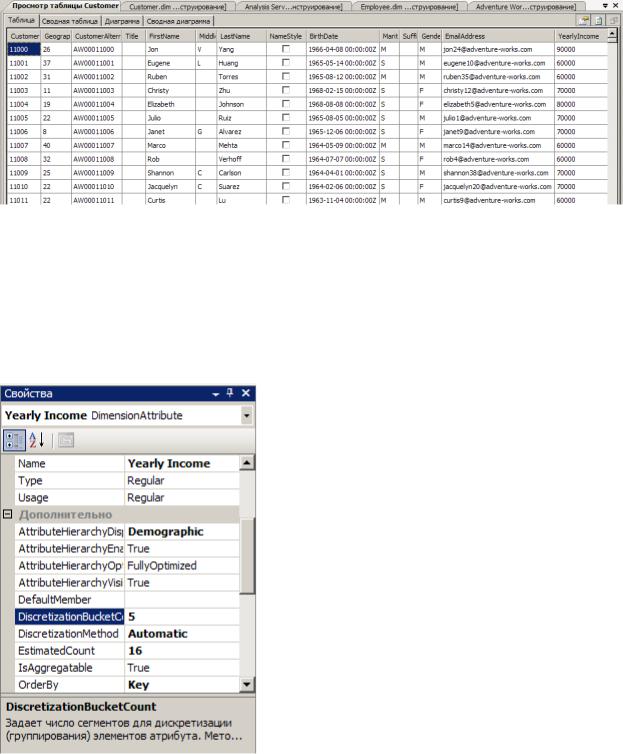
Рисунок 235. Просмотр данных таблицы «Customer»
Обратите внимание на диапазон данных в столбце YearlyIncome. Указанные значения используются для заполнения иерархии атрибута Yearly Income, если не включено группирование элементов.
Закройте вкладку «Просмотр» таблицы «Customer». В области «Атрибуты» выберите атрибут «Yearly Income». В окне свойств измените значение свойства DiscretizationMethod на Automatic, а значение свойства DiscretizationBucketCount — на 5 (Рисунок 236).
Рисунок 236. Окно свойств атрибута «Yearly Income»
Группирование элементов иерархии атрибута в измерении Employee
В конструкторе измерений откройте измерение «Employee». В области «Представление источника данных» щелкните правой кнопкой мыши таблицу «Employee» и выберите команду «Просмотр данных»
(Рисунок 237).
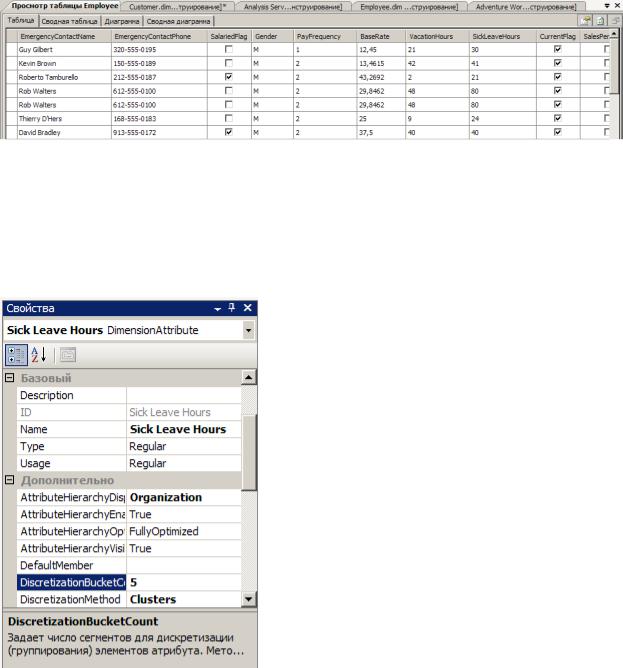
Рисунок 237. Данные таблицы «Employee»
Обратите внимание на значения столбцов «SickLeaveHours» и «VacationHours». Закройте вкладку «Просмотр» таблицы «Employee».
В области «Атрибуты» выберите атрибут «Sick Leave Hours». В окне свойств измените значение свойства
DiscretizationMethod на Clusters, а значение свойства DiscretizationBucketCount — на 5.
Рисунок 238. Свойства атрибута «Sick Leave Hours»
В области «Атрибуты» выберите атрибут «Vacation Hours» .В окне свойств измените значение свойства
DiscretizationMethod на EqualAreas, а значение свойства DiscretizationBucketCount — на 5.
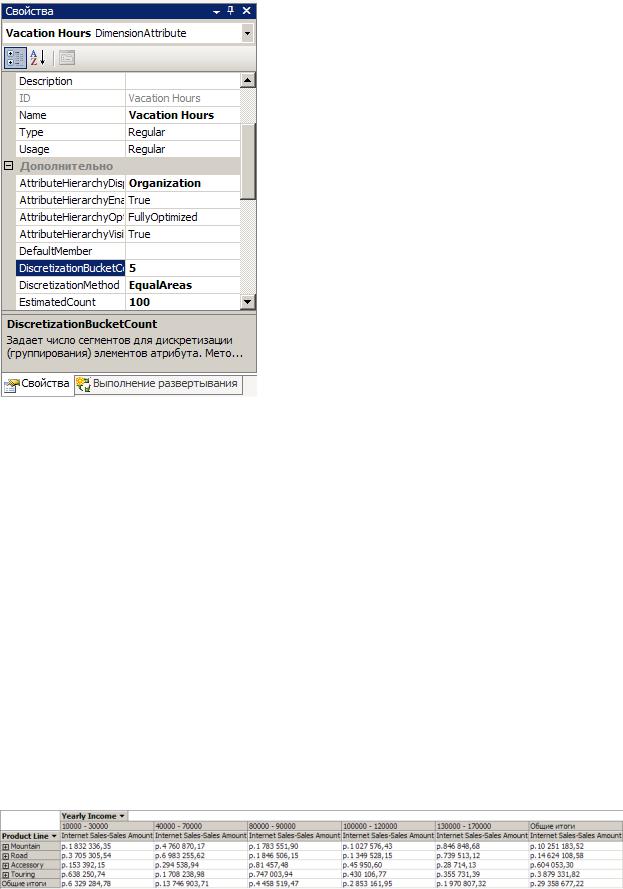
Рисунок 239. Свойства атрибута «Vacation Hours»
Просмотр измененных иерархий атрибутов
В меню «Построение» среды SSDT выберите команду «Развернуть AnalysisServicesTutorial». После завершения развертывания переключитесь в конструктор кубов на куб Analysis Services Tutorial, а затем нажмите кнопку «Повтор соединения» на вкладке «Браузер».
Удалите из области данных все меры и все уровни иерархии «Employees» из области полей строк. Для этого щелкните область данных правой кнопкой мыши и выберите команду «Очистить результаты».
Враздел данных области «Данные» добавьте меру «Internet Sales-Sales Amount». Для этого щелкните правой кнопкой мыши меру «Internet Sales-Sales Amount» и выберите команду «Добавить в область данных».
Вобласти метаданных разверните измерение «Product», а затем перетащите пользовательскую иерархию «Product Model Lines» в область «Перетащите сюда поля строк в области данных».
Вобласти Метаданные раскройте измерение «Customer», разверните папку отображения «Demographic» и перетяните иерархию атрибута «Yearly Income» в область «Перетащите сюда поля столбцов» (Рисунок 240).
Рисунок 240. Данные о продажах через Интернет по клиентам, автоматически распределенным по группам на основе годового дохода
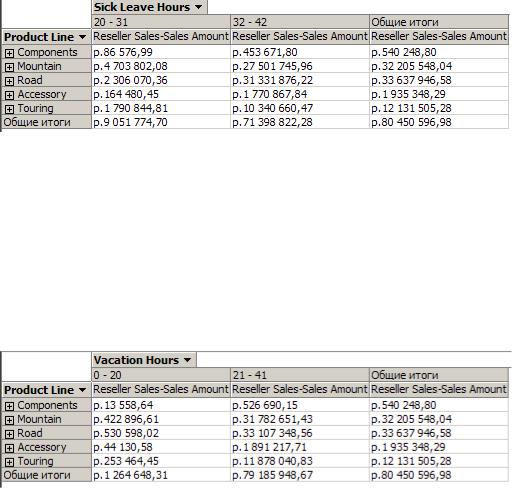
Теперь элементы иерархии атрибута «Yearly Income» сгруппированы в шесть сегментов, один из которых содержит данные о клиентах с неизвестным годовым доходом. Отображаются не все сегменты.
Удалите иерархию атрибута «Yearly Income» из области столбца и удалите меру «Internet Sales-Sales Amount» из области данных. Добавьте меру «Reseller Sales-Sales Amount» в область данных. В области метаданных разверните измерение «Employee», затем узел «Organization», щелкните правой кнопкой мыши элемент «Sick Leave Hours» и выберите команду «Добавить в область столбцов» (Рисунок 241).
Рисунок 241. Зависимость объемов продаж от количества часов отпуска по болезни
Обратите внимание, что все продажи были сделаны сотрудниками, включенными в одну из двух групп. Чтобы просмотреть остальные три группы, в которых находятся данные о сотрудниках без продаж, щелкните в меню Анализ Парамерты Вывод Показывать элементы без данных в столбцах. Кроме того, обратите внимание, что сотрудники, отсутствовавшие по болезни от 32 до 42 часов, сделали существенно больше продаж, чем сотрудники, отсутствовавшие от 20 часов до 31 часа.
Удалите иерархию атрибута «Sick Leave Hours» из раздела столбцов области данных. Добавьте столбец «Vacation Hours» в зону столбцов области данных (Рисунок 242).
Рисунок 242. Зависимость продаж от количества часов выходных
Обратите внимание, что отображаются две группы, созданные с помощью метода группирования по равным областям. Остальные три группы не показаны, так как не содержат значений.
Изменение свойств группирования и просмотр результата внесенных изменений
Измените свойство DiscretizationBucketCount для атрибута Vacation Hours на значение 10. Разверните заново проект Analysis Services Tutorial. После завершения развертывания переключитесь в конструктор кубов на куб Analysis Services Tutorial. На вкладке "Браузер" нажмите кнопку «Повторное подключение» и просмотрите результаты изменения метода группирования.
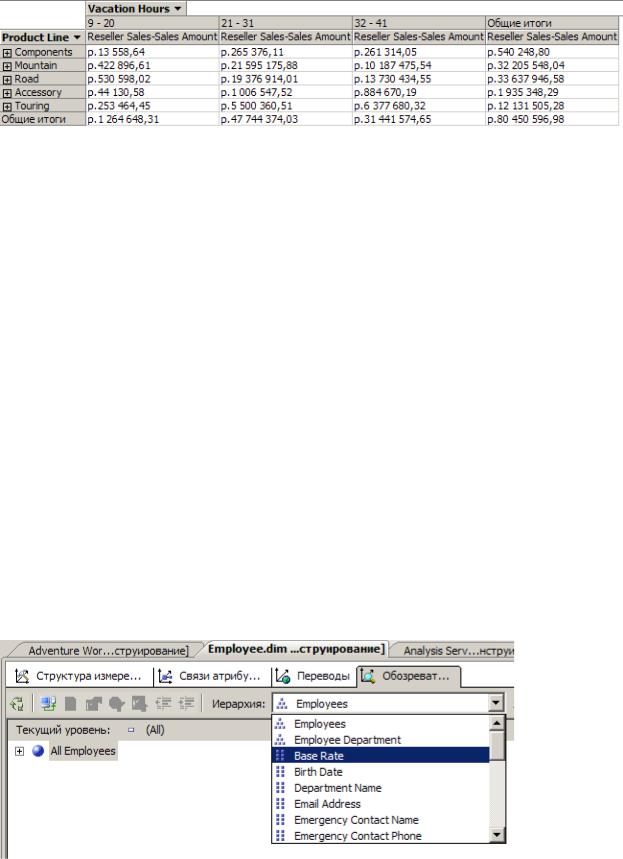
Рисунок 243. Зависимость продаж от количества часов выходных при свойстве DiscretizationBucketCount=10
Обратите внимание, что созданы три группы элементов атрибута «Vacation Hours», в которых содержатся данные об объемах продаж продукции. В остальных 7 группах содержатся элементы без данных о продажах.
Скрытие и отключение иерархий атрибутов
В этом разделе необходимо отключить номера социального страхования и другие атрибуты в измерении «Employee», которые не будут использоваться для просмотра. Затем предстоит скрыть иерархии атрибутов имени заказчика и почтового кода в измерении «Customer». Если у этих иерархий много элементов атрибутов, их просмотр будет достаточно медленным вне зависимости от пользовательской иерархии.
Определение свойств иерархии атрибута в измерении «Employee»
Откройте конструктор измерений для измерения «Employee» и откройте вкладку "Браузер". Проверьте, присутствуют ли в раскрывающемся списке «Иерархия» следующие иерархии атрибутов (Рисунок 244):
BaseRate (Базовая ставка);
BirthDate (Дата рождения);
LoginID (Имя входа);
ManagerSSN (ИНН менеджера);
SSN (ИНН).
Рисунок 244. Иерархии атрибутов измерения «Employee»
Перейдите на вкладку «Структура измерения», а затем выберите следующие атрибуты в области «Атрибуты» (несколько атрибутов можно выбрать путем удерживания клавиши CTRL при их выборе)
(Рисунок 245):
